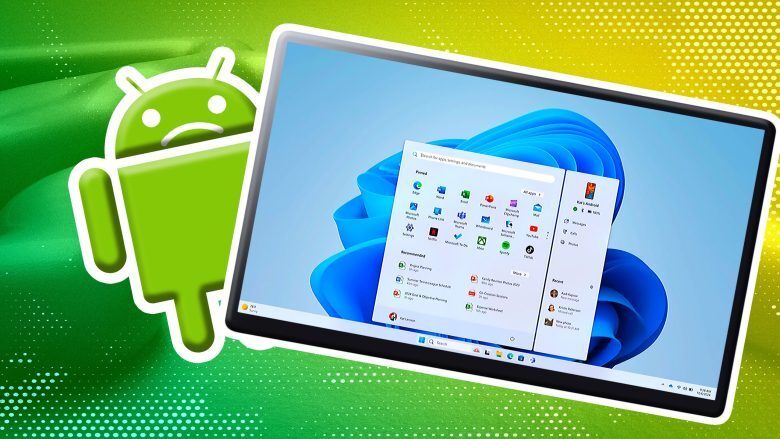
وقتی ویندوز 11 در سال 2021 عرضه شد، مایکروسافت ویژگی جدیدی به نام زیرسیستم اندروید برای ویندوز (Windows Subsystem for Android یا WSA) را معرفی کرد. این قابلیت امکان اجرای مستقیم اپلیکیشنهای اندروید را در ویندوز فراهم میکرد. برای کاربران ویندوز، این خبر فوقالعادهای بود؛ زیرا دیگر نیازی به گوشی یا تبلت برای استفاده از برخی اپلیکیشنهای محبوب نبود. اما متأسفانه، این ویژگی ها در تاریخ 5 مارس 2025 به پایان رسیده است.
با این حال، پایان پشتیبانی رسمی از WSA به معنای پایان امکان اجرای اپلیکیشنهای اندروید در ویندوز 11 نیست. هنوز راههای مؤثر و قابل اعتمادی برای این کار وجود دارد—هم رسمی و هم غیررسمی.
در این مقاله، با بهترین روشها برای اجرای اپلیکیشنهای اندروید در ویندوز 11 آشنا خواهید شد. این روشها شامل استفاده از شبیهسازهای اندروید، اپلیکیشنهای شخص ثالث و همچنین گزینههای جایگزین برای WSA میشود. با ما همراه باشید تا ببینیم چگونه میتوانید اپلیکیشنهای اندروید را به راحتی و به طور مؤثر در ویندوز 11 اجرا کنید.
روشهای رسمی برای اجرای اپلیکیشنهای اندروید در ویندوز 11
برخلاف تصور برخی، زیرسیستم اندروید تنها راه رسمی برای اجرای اپهای اندرویدی نبود. دو روش رسمی دیگر نیز وجود دارند که هنوز هم قابل استفاده هستند:
Google Play Games Beta ؛ برای اجرای بازیهای اندرویدی
بازیهای موبایل در سالهای اخیر محبوبیت فراوانی پیدا کردهاند، اما اجرای آنها روی صفحه کوچک موبایل همیشه تجربه لذتبخشی نیست. به همین دلیل، بسیاری از کاربران ویندوز 11 ترجیح میدهند بازیهای اندرویدی را روی کامپیوتر خود اجرا کنند. اینجاست که Google Play Games Beta وارد عمل میشود.
برای اجرای این برنامه روی ویندوز 11، ابتدا باید virtualization (مجازیسازی) را در سیستم خود فعال کنید.
فعالسازی Virtualization در BIOS/UEFI:
- رایانه را ریاستارت کنید.
- هنگام بوت شدن، کلیدی مانند F2، F12، Delete یا Esc را فشار دهید تا وارد تنظیمات BIOS/UEFI شوید (بسته به برند سیستم ممکن است متفاوت باشد).
- گزینهای مانند Intel VT-x یا AMD-V را پیدا کنید و فعال نمایید.
- تغییرات را ذخیره کرده و از BIOS خارج شوید.
- فعالسازی Virtualization در ویندوز:
- از منوی Start، “Control Panel” را جستجو و باز کنید.
- به بخش “Programs” بروید.
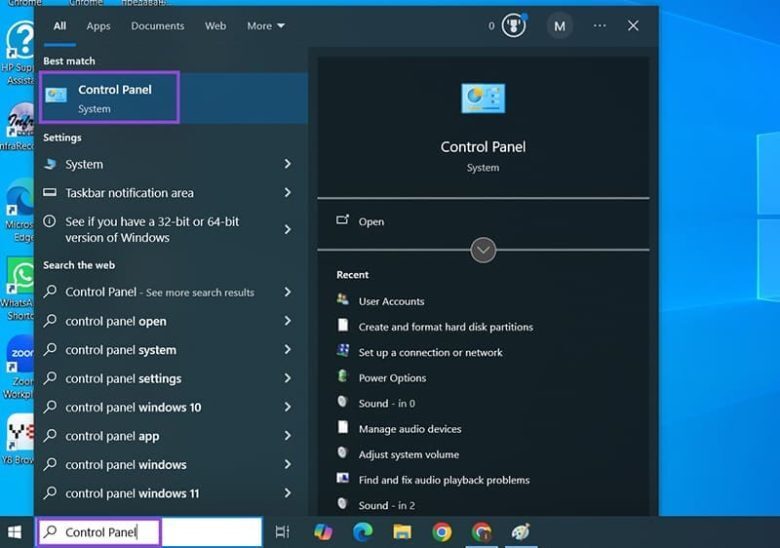
- روی “Turn Windows features on or off” کلیک کنید.
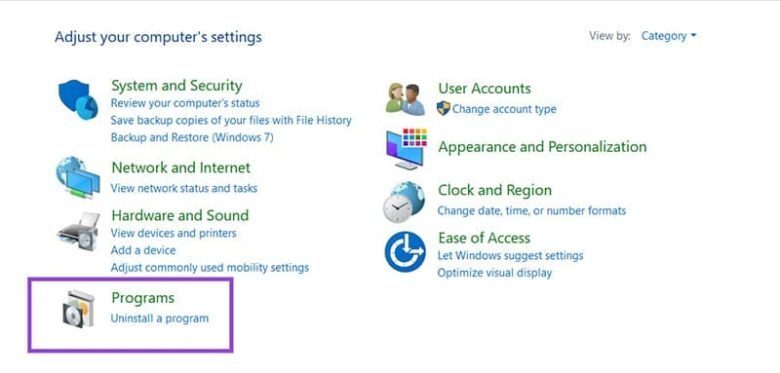
- گزینههای “Virtual Machine Platform” و “Windows Hypervisor Platform” را تیک بزنید.
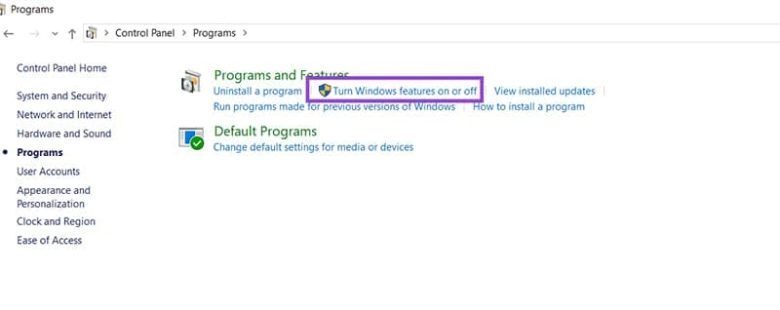
- روی OK کلیک کرده و سیستم را ریاستارت کنید.
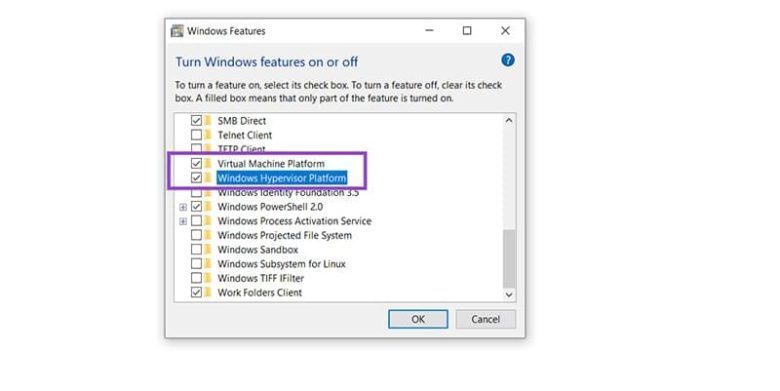
نصب Google Play Games Beta:
- اطمینان حاصل کنید که سیستم شما حداقل سختافزار لازم را دارد.
- وارد وبسایت رسمی Google Play Games Beta شوید.
-
ضبط صفحه نمایش در ویندوز 11 بدون نصب نرمافزار
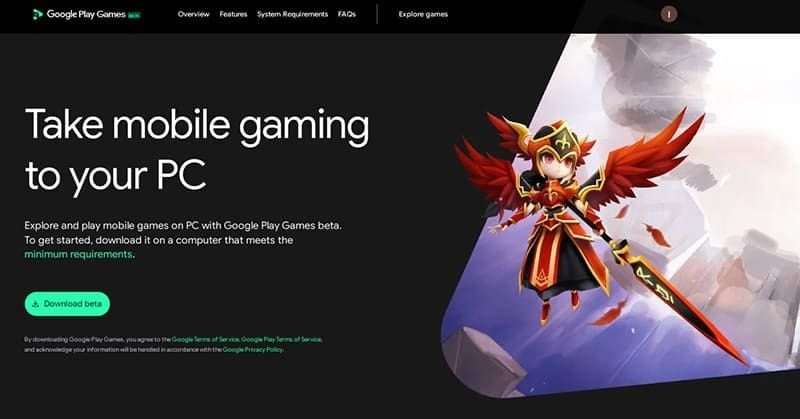
- روی گزینه “Download Beta” کلیک کرده و فایل را دانلود کنید.
- فایل را باز کرده و مراحل نصب را انجام دهید.
- در نهایت، با حساب گوگل خود وارد شوید (ترجیحا همان حسابی که روی گوشی اندرویدیتان دارید) و از اجرای بازیهای اندرویدی روی ویندوز لذت ببرید.
استفاده از اپلیکیشن Phone Link
اگر هدف شما اجرای اپلیکیشنهای ساده، کنترل گوشی از راه دور یا دسترسی به نوتیفیکیشنها و تصاویر است، اپلیکیشن Phone Link مایکروسافت گزینهای عالی است.
Phone Link گوشی اندرویدی شما را مستقیماً به ویندوز متصل میکند. البته این ویژگی تنها با برخی مدلهای خاص مانند Samsung، HONOR و Microsoft Duo سازگار است.
مراحل راهاندازی Phone Link:
- اپ Phone Link را روی ویندوز 11 نصب و اجرا کنید.
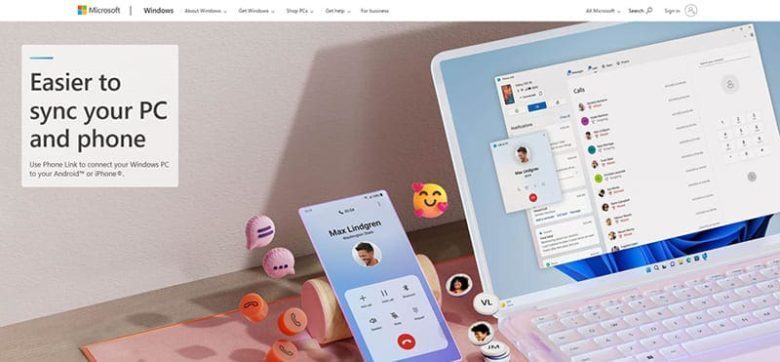
- اپ “Link to Windows” را روی گوشی اندرویدیتان از Google Play دانلود و نصب نمایید.
- در اپ Phone Link روی گزینه “Android” کلیک کنید.
-
3 روش رمزگذاری فایلهای PDF در ویندوز 11
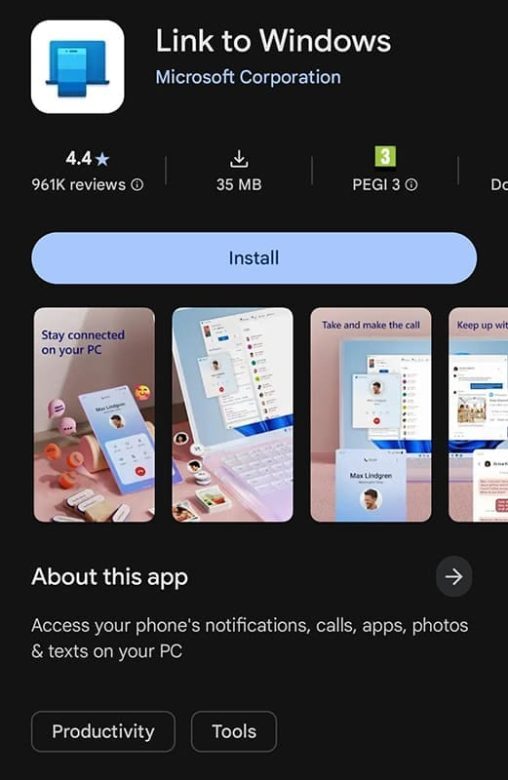
- در گوشی، کد QR را که در ویندوز نمایش داده شده، اسکن کنید.
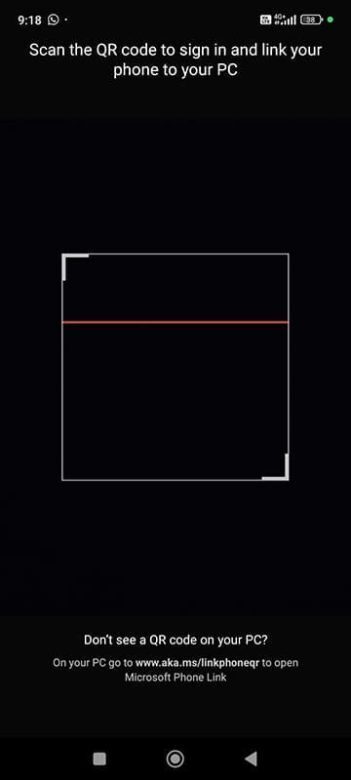
بعد از این مرحله، میتوانید اپلیکیشنها، تصاویر، پیامها و سایر قابلیتهای گوشی را مستقیما از طریق کامپیوتر کنترل کنید.
روش غیررسمی: استفاده از شبیهساز اندروید
با پایان پشتیبانی از WSA، بهترین گزینه غیررسمی برای اجرای همه نوع اپلیکیشن اندرویدی، نصب شبیهساز اندروید (Android Emulator) است.
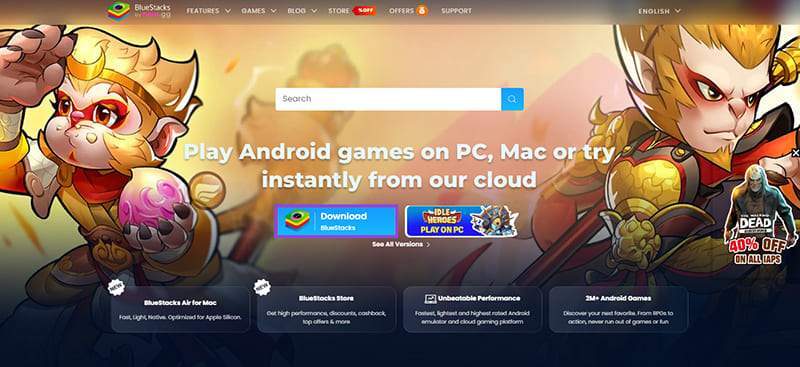
یکی از معروفترین و پرکاربردترین شبیهسازها، BlueStacks است. این نرمافزار رایگان بوده و از رابط کاربری بسیار سادهای برخوردار است. علاوه بر این، تقریباً با تمام اپهای اندروید سازگار است.
مزایای BlueStacks:
- پشتیبانی از نسخههای مختلف اندروید
- امکان استفاده از ماوس و کیبورد برای کنترل بهتر بازیها
- نصب مستقیم فایلهای APK
- اجرای سریعتر بازیهای گرافیکی با تنظیمات شخصیسازیشده
-
چگونه ویندوز 11 را برای انجام بازی بهینه کنیم؟
برای استفاده از BlueStacks هم باید virtualisation را طبق مراحلی که پیشتر توضیح دادیم، فعال کرده باشید. پس از آن، کافیست نرمافزار را از وبسایت رسمی دانلود و نصب کنید، و اپهای دلخواهتان را اجرا نمایید.
نکاتی برای انتخاب بهترین روش
- اگر هدف شما بازی است و سختافزار قدرتمندی دارید: Google Play Games Beta گزینه بهتری است.
- اگر فقط میخواهید گوشی را از طریق ویندوز کنترل کنید: Phone Link ساده و کاربردی است.
- اگر به دنبال انعطافپذیری بالا هستید و میخواهید تمام اپلیکیشنها را اجرا کنید: BlueStacks یا سایر شبیهسازها گزینه مناسبتری هستند.
از برنامهها و بازیهای اندرویدی روی ویندوز 11 لذت ببرید
اجرای اپلیکیشنهای اندروید در ویندوز 11 حتی با پایان یافتن زیرسیستم اندروید ممکن است. کاربران همچنان گزینههای متعددی پیش روی خود دارند—چه برای بازی، چه برای بهرهوری، یا حتی فقط برای تجربه کار با اندروید روی صفحه بزرگتر.
در نهایت، انتخاب بهترین روش بستگی به نیاز و نوع استفادهی شما دارد. با انتخاب درست، میتوانید از دنیای اپلیکیشنهای اندرویدی در محیط دسکتاپ نهایت استفاده را ببرید.















